win10的安全防护和我们自己下载使用的杀毒软件一样,能够帮助我们抵御外部病毒和威胁的入侵,但是它有时候也会因为太灵敏而拦截掉我们需要的文件,这时候我们可以在安全中心设置中将它关闭,下面就一起看看吧。
1、首先点击左下角“设置”(齿轮图标)
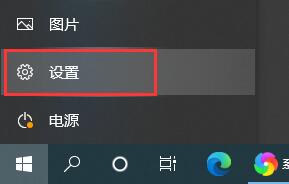
2、然后选择“更新和安全”
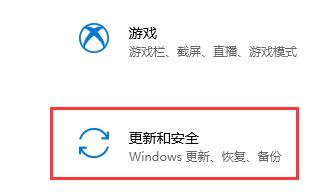
3、找到“安全中心”
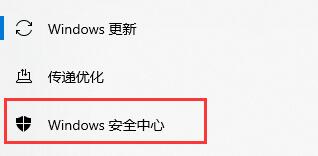
4、点击进入“安全中心”
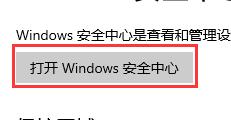
5、选择“病毒和威胁防护”
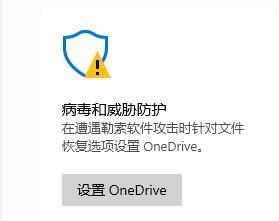
6、点击“管理设置”
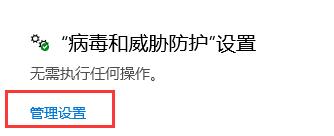
7、将图中两项设置为关闭即可。
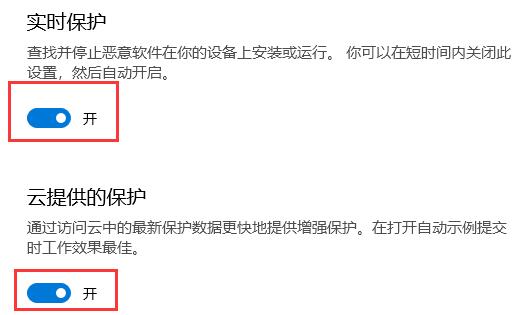
相关文章:win10关闭自动更新 | win10怎么关闭后台程序
以上就是win10安全防护关闭教程介绍了,大家记得如果需要下载文件的话,下载完成之后重启保护。想知道更多相关教程还可以收藏电脑技术网 Tagxp.com。
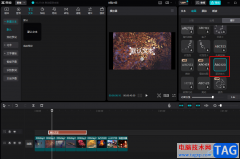 剪映给字幕添加逐字放大特效的方法
剪映给字幕添加逐字放大特效的方法
很多小伙伴在选择视频剪辑软件的时候都会优先选择剪映软件,......
 Win10系统如何切换输入法
Win10系统如何切换输入法
windows10自带了常用的拼音输入法和五笔输入法,但是如果不习惯......
 win10版本1903关闭开机多余启动项怎么设置
win10版本1903关闭开机多余启动项怎么设置
我们在使用安装升级了win101903版本的电脑时,有的小伙伴可能为......
 如何检测CPU的温度:检查CPU温度时哪些指
如何检测CPU的温度:检查CPU温度时哪些指
CPU温度是计算机性能的一个重要指标,直接影响到系统的稳定性......
 USB供电不足的表现:如何判定USB接口供电
USB供电不足的表现:如何判定USB接口供电
USB供电不足的表现可能是许多电子设备用户常常忽视的问题。在......

如果我们使用的电脑安装的操作系统是win101903版本,有的小伙伴在使用自己电脑想要进入系统升级的时候发现在升级更新过程中系统出现了黑屏的情况,很多小伙伴对于这种情况不知道应该怎么...
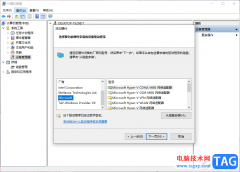
win10电脑带给大家非常便利的操作功能,大家经常通过win10电脑操作相关的办公软件和学习软件等,并且还会进行各种文件资料的整理,操作电脑会使用到不同的驱动程序,比如我们需要使用到...
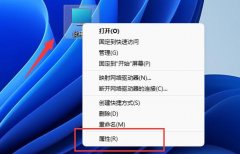
win11中加入了全新的窗口动画,不过有的朋友不知道win11窗口动画效果怎么设置,其实只需要打开高级系统设置就可以了。...
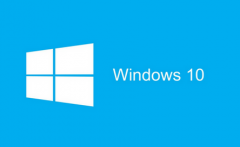
很多电脑初使用者,都会遇到重装系统的情况,而我们若是要重新安装系统,那么就必须要有pe系统,那么win10pe是什么意思呢,快来看看win10pe系统的作用吧~...
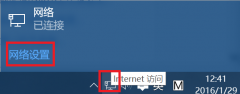
用户在使用xbox控制台时,发生了xbox控制台无法显示好友,该怎么解决此问题呢?那么接下来让我们一起看看xbox控制台无法显示好友的解决方法吧!...
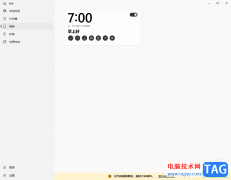
win10电脑是非常出名的电脑系统,该操作系统是十分稳定的,操作起来十分的安全和智能,并且在该电脑中还可以进行闹钟的设置,有的时候,我们需要在某一个时间完成什么工作,或者需要做...
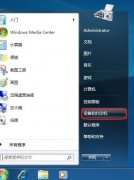
XP下添加打印机很方便,Win7添加打印机,第一次可能不怎么找得到,不过设置一次就清楚了。...

自2020年1月14日开始,微软宣布正式停止对win7系统的支持,那么以后将不会对win7系统进行安全修复和更新。而继续使用win7系统将会极大的增加病毒和恶意软件攻击的风险,很多小伙伴选择升级...

win10驱动空间不足一般都是win10系统的垃圾太多了或者无用的文件安装包没有删除导致的,win10自带了清理的方法,非常便捷好用,下面来看看详细的清理方法吧。...

win10系统最近更新了1809版本,而很多的小伙伴都很好奇这版本里面有些什么内容,所以今天就给你们带来了win101809版本内容介绍,快来一起看看吧。...
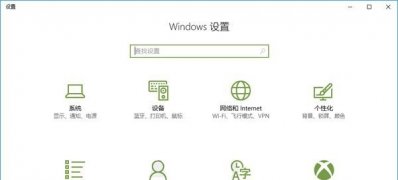
一般在Windows10系统中,微软已加入了混合现实(Mixed Reality)技术,不过在新版的操作Windows10系统设置中,默认是无混合...
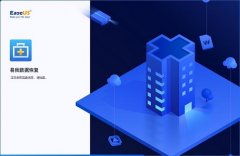
我们有时候会卸载一些软件,但是在卸载后发现卸载错了,或者是还需要继续使用,那么win10卸载软件在哪里恢复呢,其实系统是没有自带功能的,所以必须用软件完成。...
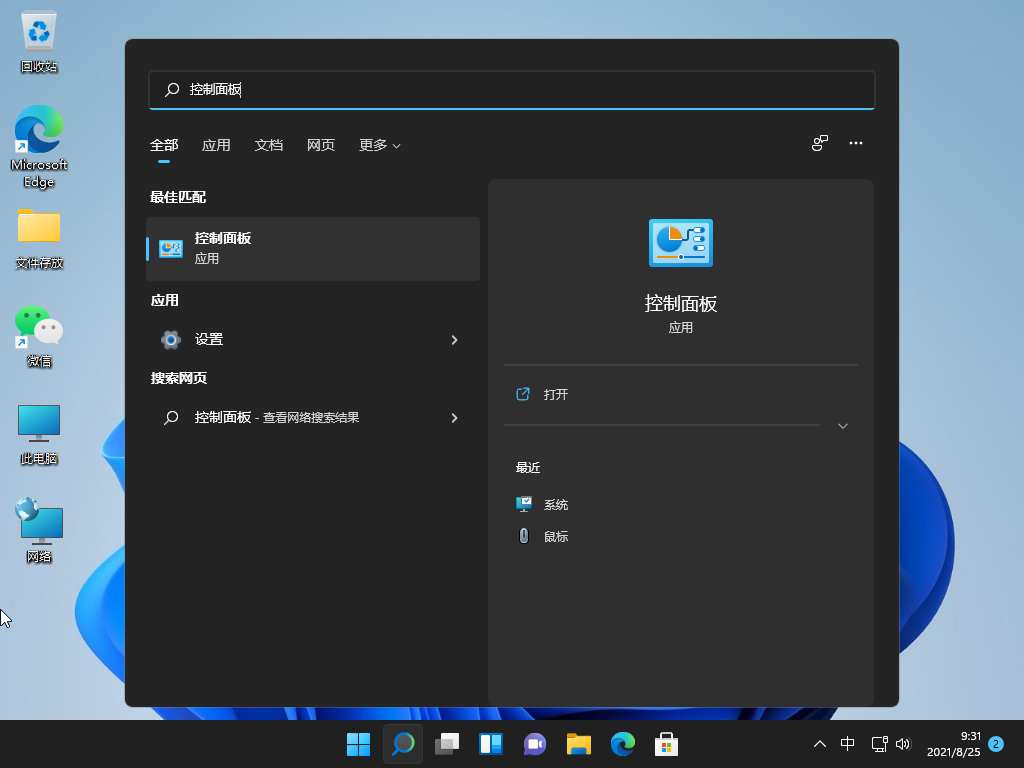
win11的控制面板是我们对各种设备,包括鼠标、键盘、电源、安全、防火墙等等进行控制和设置更改的位置,有朋友不知道如何打开控制面板,今天跟大家说说win11怎么打开控制面板的教程....
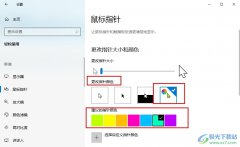
很多小伙伴在使用Win10系统的过程中都喜欢对电脑进行各种个性化设置,例如桌面的壁纸或是电脑的字体以及桌面缩放比例等。除了上述内容之外,我们还可以对链接的鼠标进行个性化设置,更...

神舟是一款性价比非常高的国产电脑品牌,拥有很多低价高配置的电脑设备,吸引了非常多的用户使用。因此在win11系统推出之际,用户们纷纷提出了如何升级win11的问题,其实升级方法非常简...